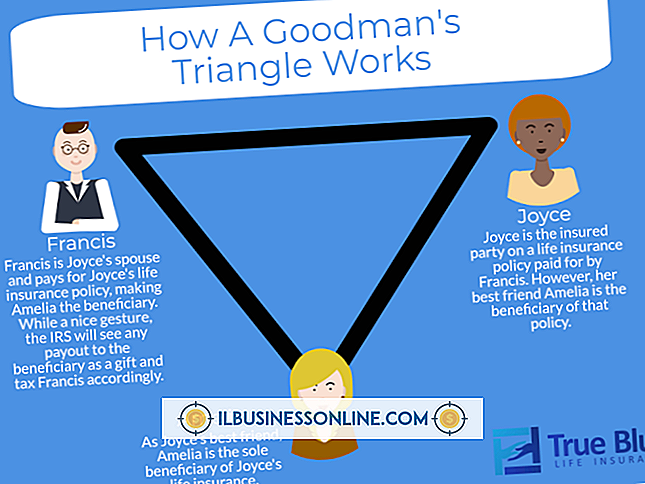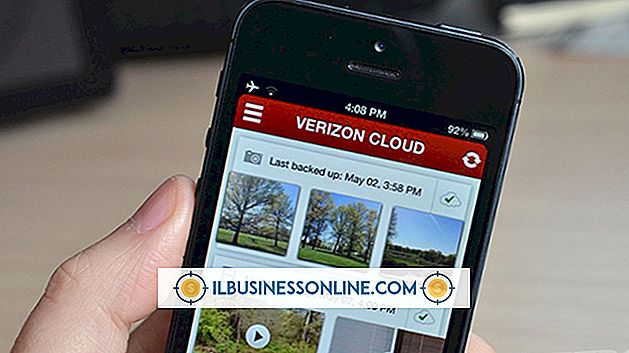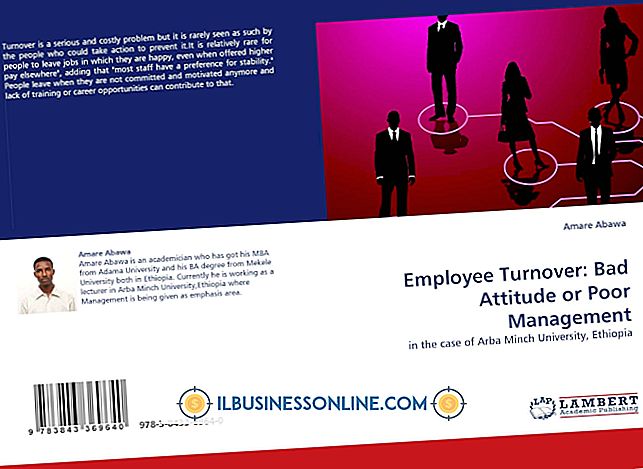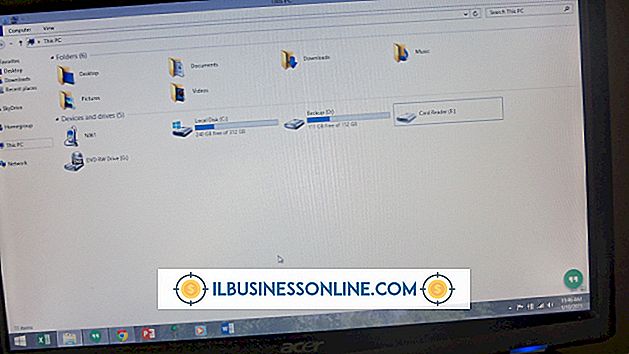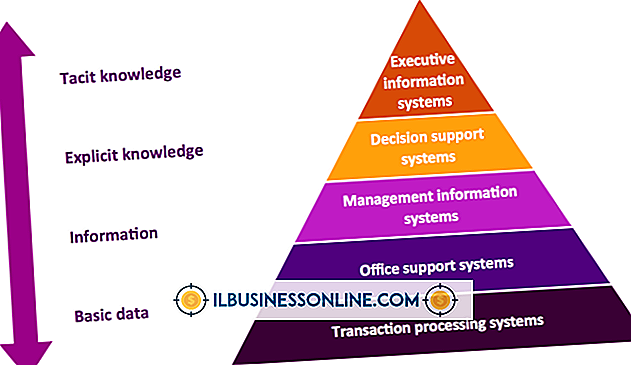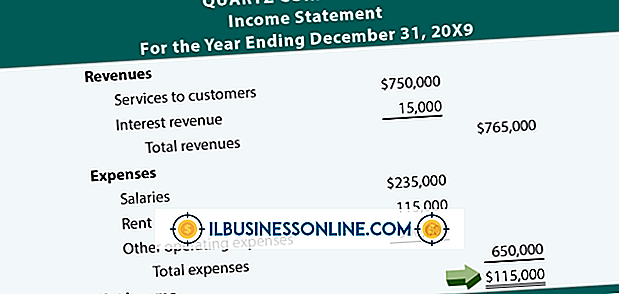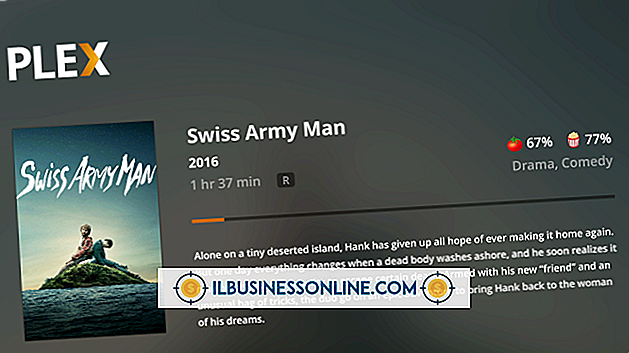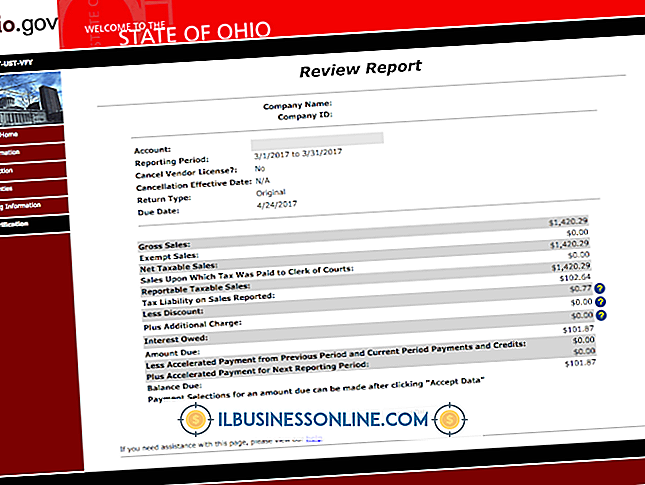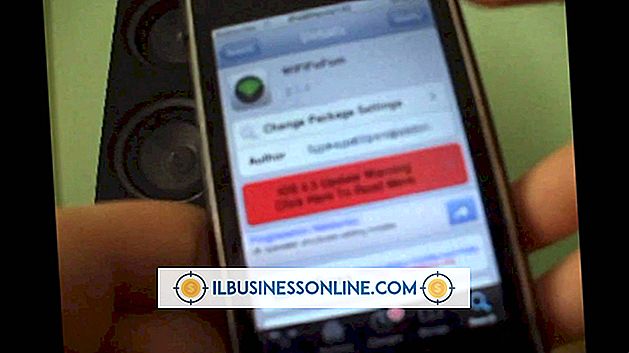Funktionstangenter för att använda en bildskärm och LCD-projektor

När du använder en projektor för att presentera information till kollegor och klienter, finns det tillfällen då du kanske inte vill att ditt skrivbord ska projiceras för att alla ska kunna se. Du kanske inte vill att någon ska titta på när du navigerar genom dina filer, eller du kanske inte vill ha glöd från din bildskärm för att distrahera publiken under presentationen. I stället för att stänga av projektorn, täcker projektorns lins eller täcker bildskärmen, kan du använda datorns funktionstangenter för att alternera hur du visar skrivbordet. Det här låter dig visa ditt skrivbord från din bildskärm, från projektionsskärmen eller från båda samtidigt.
1.
Anslut LCD-projektorn till din dator eller bärbar dator. Till exempel, säkra ena änden av en videokabel till VGA-porten på din bärbara dator och säkra sedan den andra änden av kabeln till videoingången på projektorn. Andra anslutningsexempel inkluderar HDMI, DVI och S-video. Den nödvändiga kabeln varierar beroende på din projektor och maskinvara.
2.
Slå på LCD-projektorn och vänta tills lampan lyser.
3.
Slå på datorn och tryck på lämplig funktionsknappkombination för att växla mellan monitorn och projektorn. Funktionsknappkombinationen varierar beroende på tillverkare och modell på din dator, men innehåller vanligtvis "Fn" -tangenten och nyckeln med en liten bildskärmslogo. Till exempel kräver många HP-bärbara datorer att du trycker på "Fn-F4". Genom att repetera den här processen kan du växla mellan de möjliga videokällan, vilket gör att du kan se bilderna på skärmen, på projektionsskärmen eller på båda samma tid. Mer information om datorns funktionstangenter finns i din bruksanvisning. Alternativt kan du kontrollera tillverkarens supportwebbplats för ytterligare hjälp.
Tips
- Windows Vista och senare versioner gör att du kan styra videokällläge genom att trycka på "Windows-P." Genom att trycka på funktionsknappen "Monitor" öppnas också dialogrutan som låter dig välja hur man visar skrivbordet.
Varning
- Din bildskärm blir mörk när du bara tittar på skrivbordet från projektorns läge. Detta är normalt och indikerar inget problem med din bildskärm. Om du trycker på funktionsnyckeln igen kommer din skärm att återställas som en videokälla.